2021.08.09
【それっぽい】水彩ブラシを使った宝石の描き方

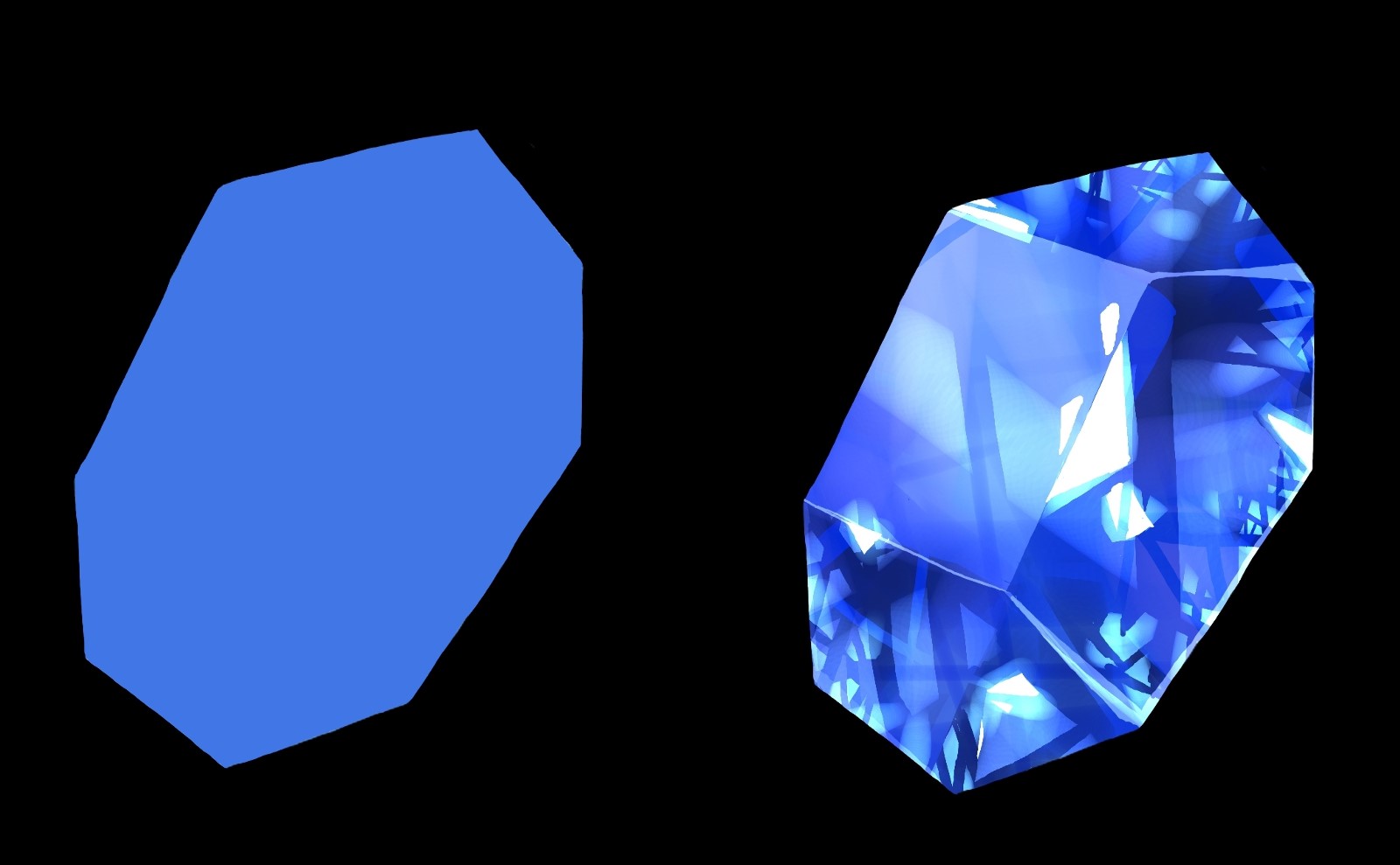
今回はそれらしく見える適当な宝石の描き方を紹介します。
Index
①下塗り
まず初めに形をとりつつ下塗りをしていきます。
新レイヤー追加します。
今回はレイヤーを十枚くらい追加するのでレイヤーに名前を付けておきます。
レイヤー名変更の仕方はこちら↓
『レイヤー名の変更方法』
形は宝石っぽく、角がある形を適当にとっていきます。
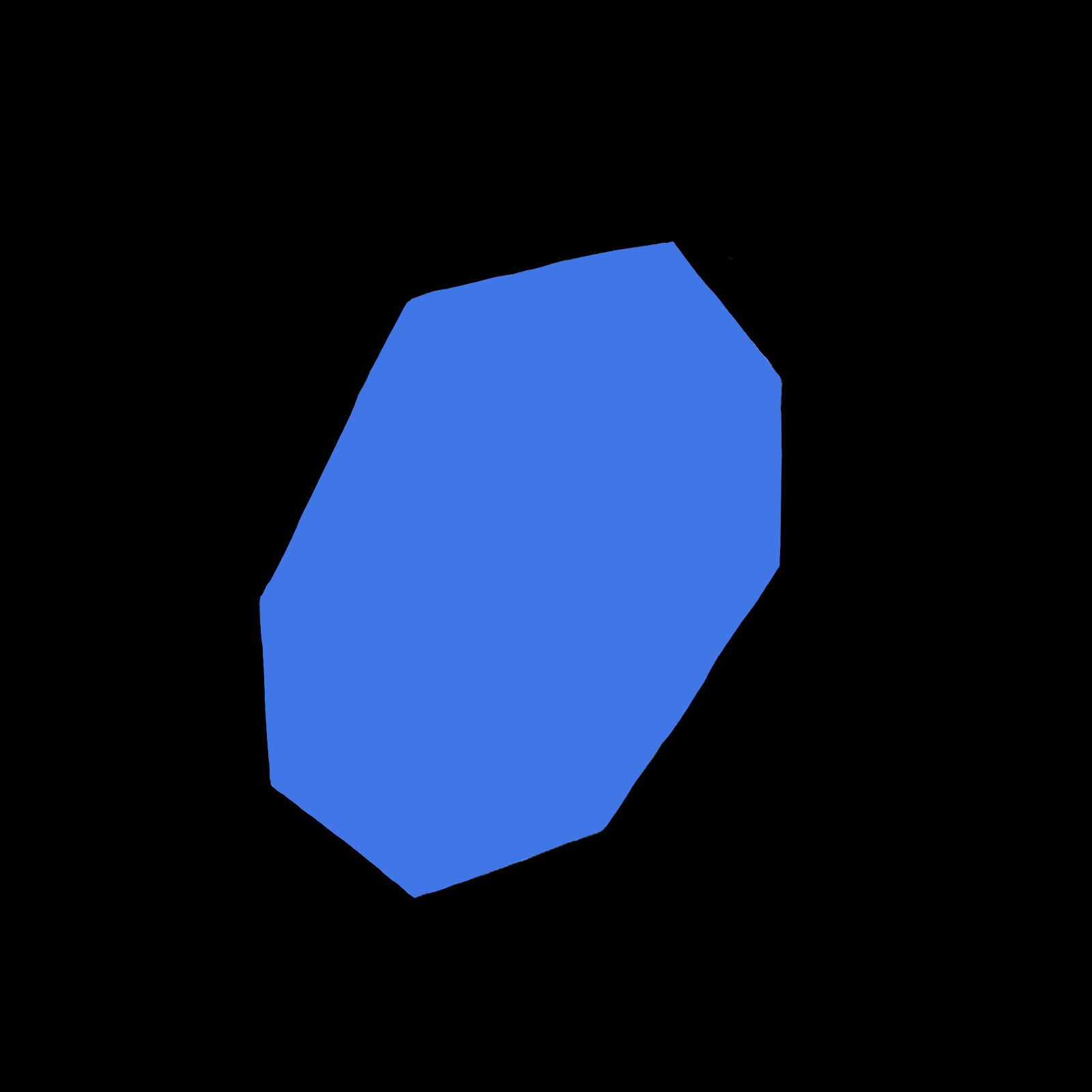
②グラデーション
次はグラデーションをかけていきます。
新レイヤーを追加。
クリッピングをします。
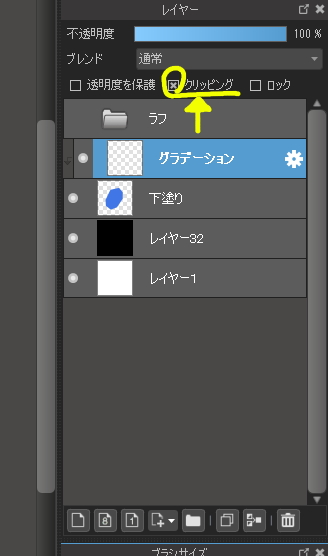
クリッピングしたレイヤーが描画した範囲からはみ出さなくなります。
下塗りより濃い色をとってブラシツールにあるエアブラシを選択します。
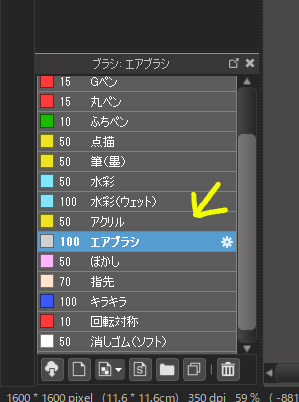
上から下へグラデーションになるように塗っていきます。
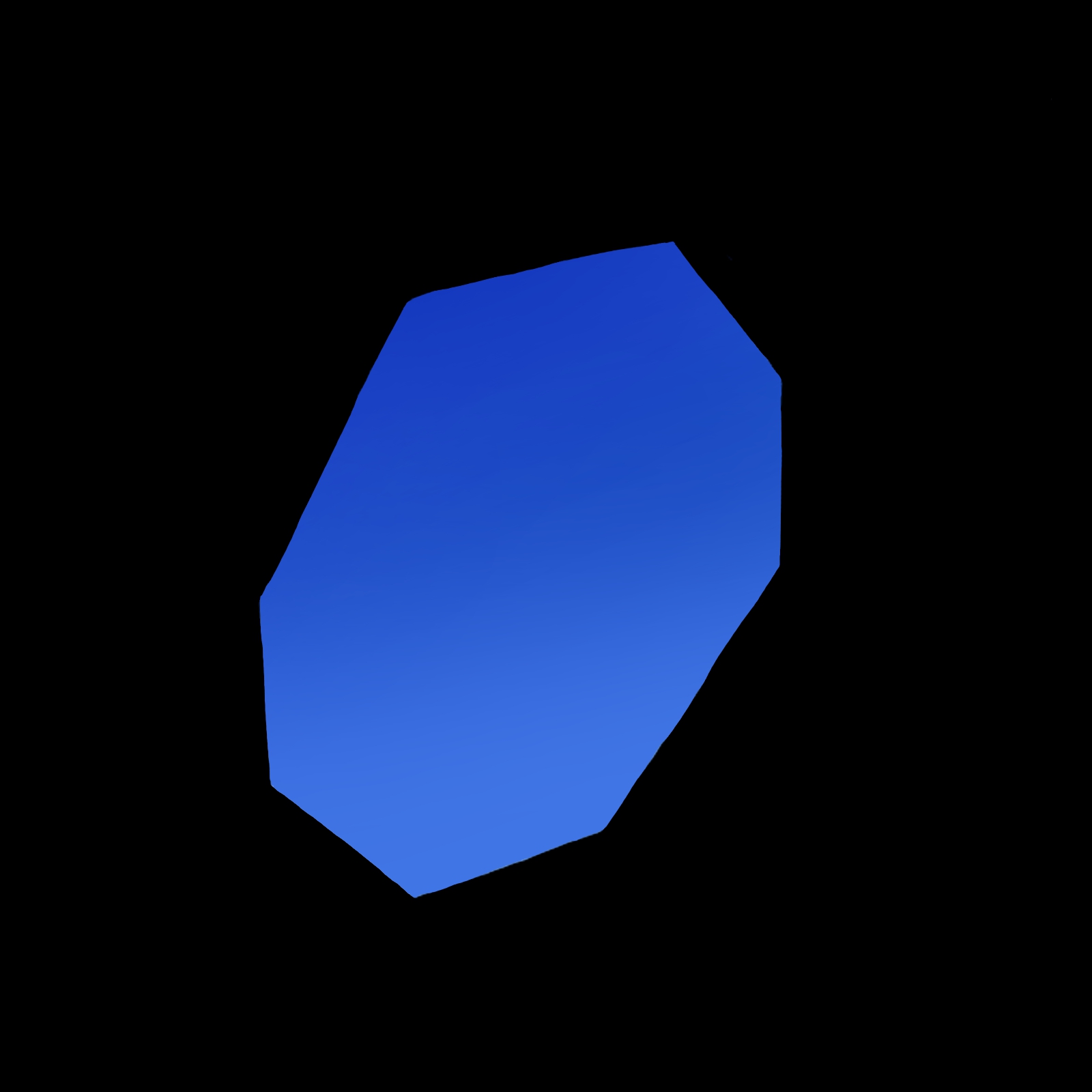
③影をつける
次は影をつけていきます。
新レイヤーを追加。
影レイヤーは二枚作るので影1と名前を付けます。(後で追加するレイヤーと区別できるなら何でもOK)
彩度が高く濃い色を選びます。
選んだらブラシツールの水彩ブラシを選択します。
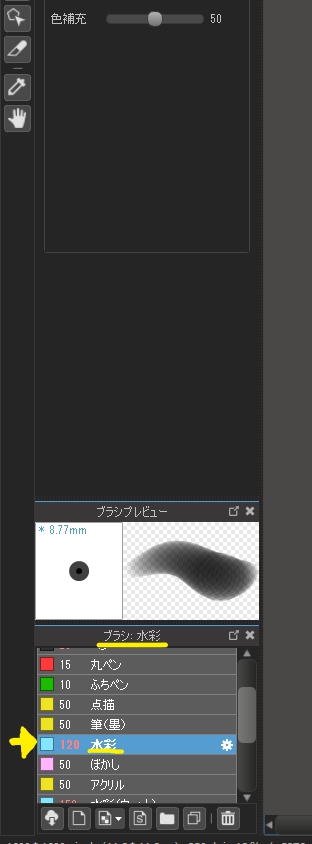
水彩で色を重ねていきます。
大小のブラシで不規則に線を重ねて、色の差や隙間で小さな四角や三角を作るイメージで描いていきます。
適当に重ねていくのがポイントです。
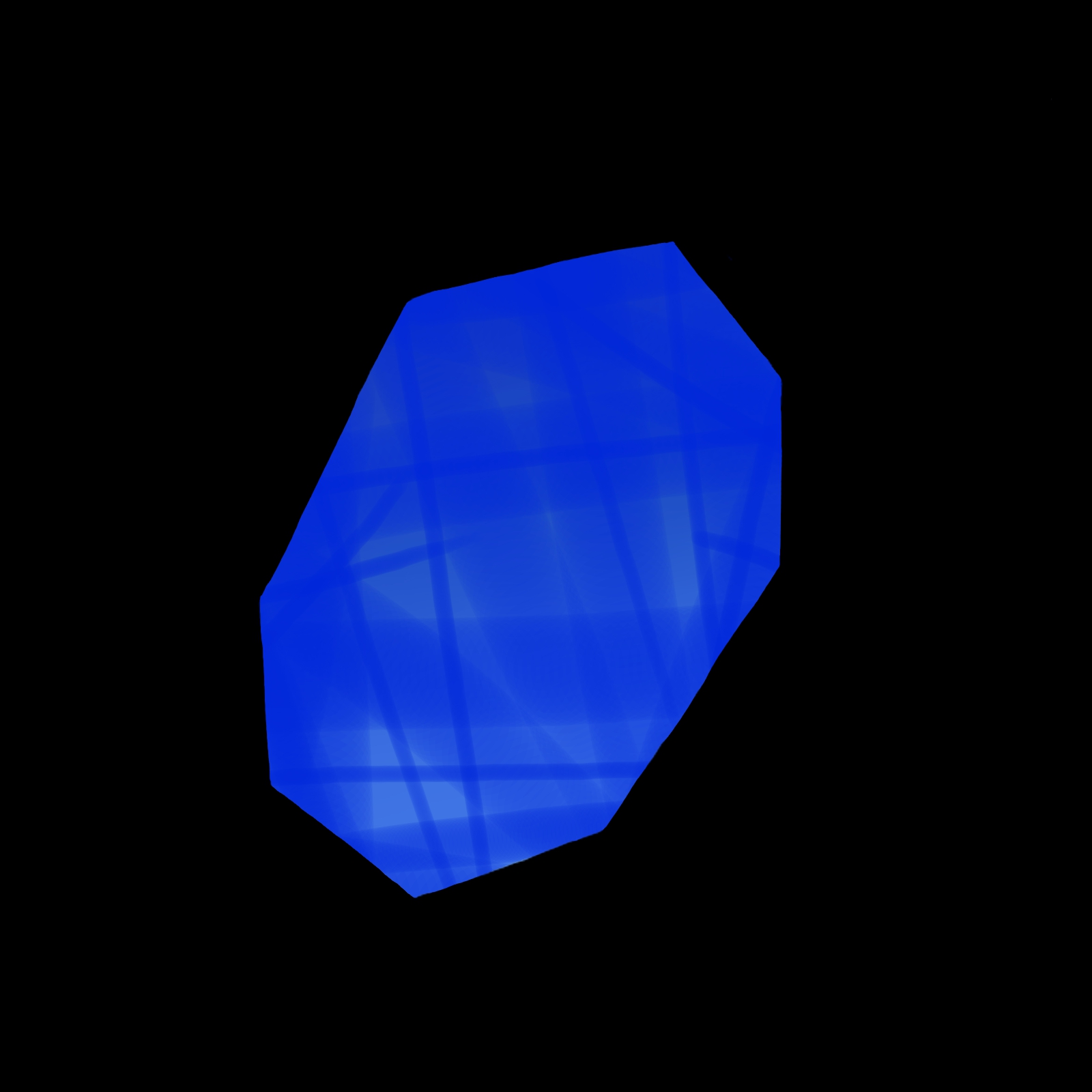
新たにレイヤー追加します。
黒っぽい色で影をつけていきます。
先ほど塗った範囲より少なく、光が当たるだろう所の近くに先ほどのように塗ります。
濃淡を意識すると良いと思います。
(ハイライトがきわだつため)
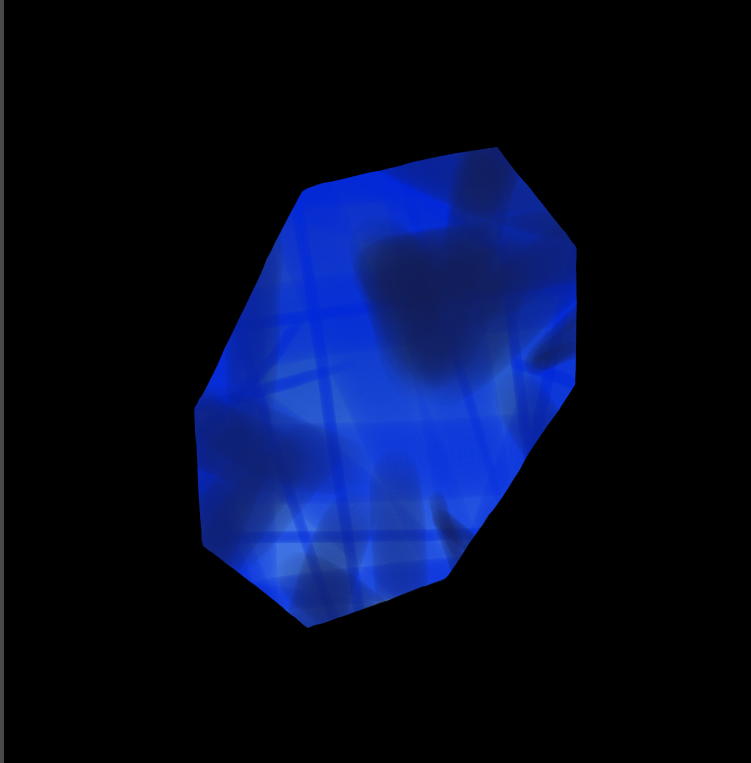
塗ったら消しゴムで整えます。
三角とか四角をつくるように削っていきます。
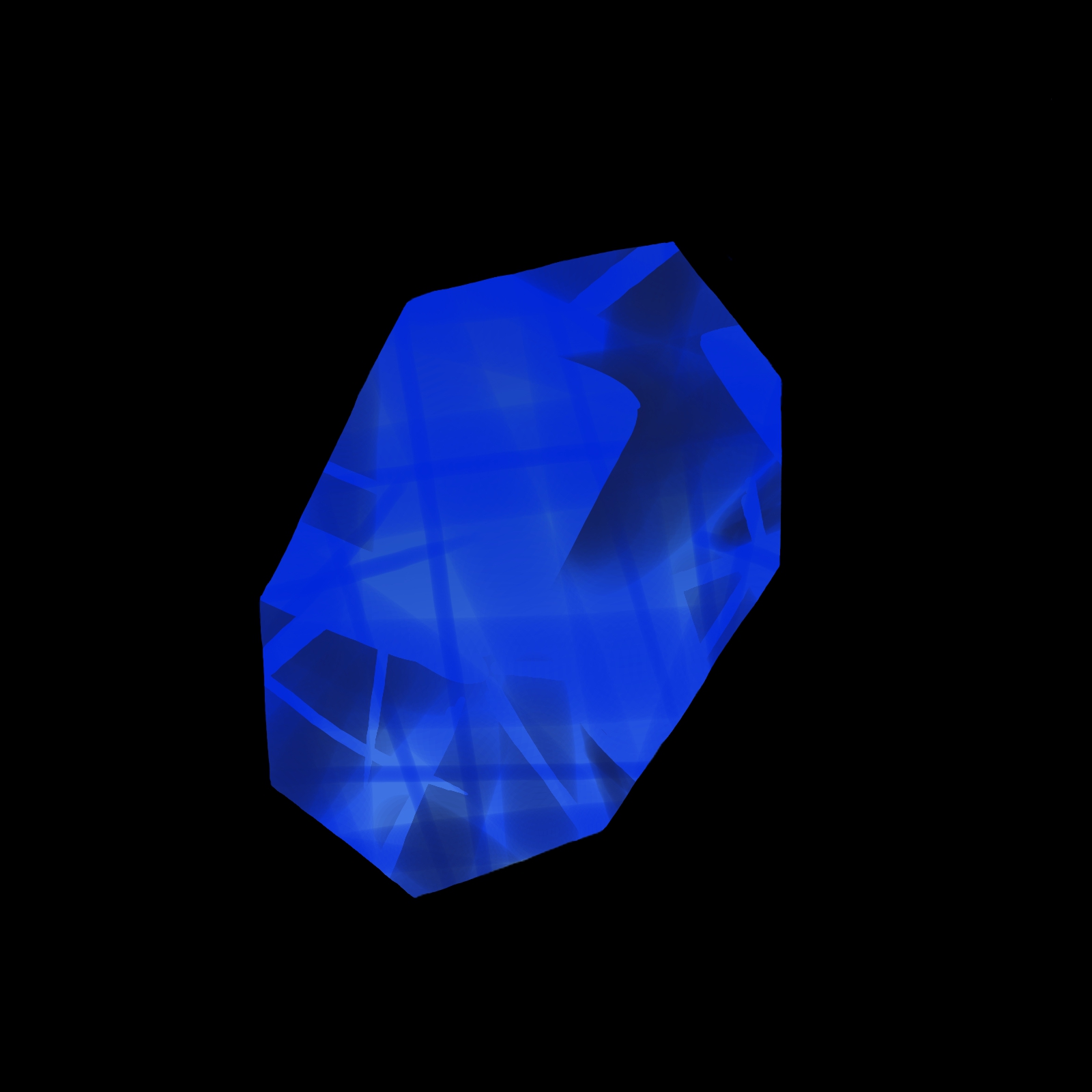
④光
次は光を描いていきます。
新レイヤーを追加します。
レイヤー名を「光1」にします。
少し白っぽい色で塗っていきます。
線を描いていったら、先ほどのように消しゴムで削って小さい三角や四角を作ったりします。

更に大きな光を描いていきます。
新レイヤーを追加します。
レイヤー名は、「光2」にします。
今回はレイヤーを【加算・発光】にします。
レイヤーのブレンドと加工の効果について知りたい方はこちらの記事を参考にしてください。
『【iPad】レイヤーのブレンドと加工』
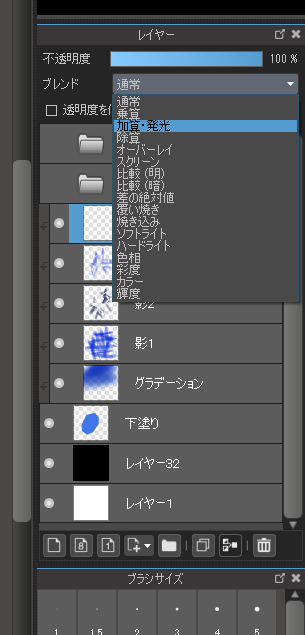
加算・発光にしたら、大きく光を描いていきます。
「水彩」ペンではなく「ペン」で描いていきます。
角を意識して描いていくとそれっぽくなります。

エアブラシでぼかしたりします。

パキっとさせたいところはぼかした後にペンで付け加えたりします。
ぼかしたら、明るすぎるのでレイヤーの不透明度を下げます。
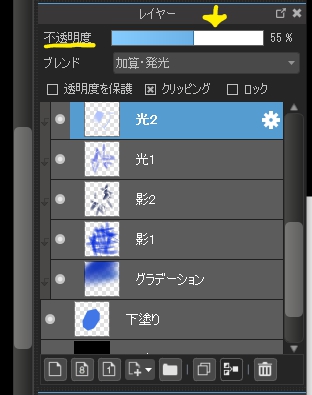

新レイヤーを追加します。
レイヤー名は「光3」にし、【加算・発光】にします。
水彩を選択します。
白っぽい色で線を重ねるイメージで光を描いていきます。
描いたら消しゴムで大小さまざまな三角や四角に整えます。

新レイヤー「光4」を追加します。
白色のペンで大きな光の近くなどにハイライトを散らします。

新レイヤー「光5」を追加。
【加算・発光】にします。
光4の下に配置します。
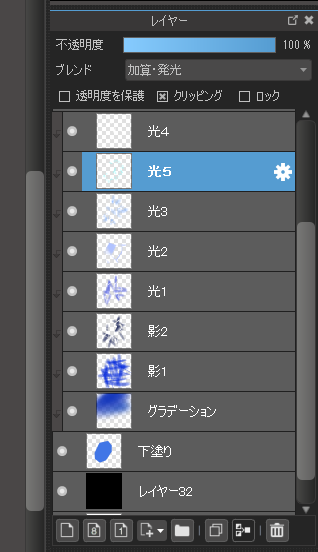
今度は彩度の高い色でハイライトを描いていきます。
光4で描いたハイライトの近くや下に水彩ブラシで描いていきます。
描いた後は消しゴムで三角や四角にします。

完成です。
参考にしてくださるとうれしいです。
\ 使い方記事の要望を受け付けています /




























